Korjaa Netflixin DRM-virhe N8156-6013

Onko sinulla ongelmia Netflix-sisällön katselemisessa DRM-virheen vuoksi? Meillä on korjaus Microsoft Windows- ja MacOS-käyttäjille.
Minulle tapahtui outo asia, kun toistan videota Netflixissä verkkoselaimen kautta. Se ei pystynyt toistamaan videota ja antoi virheilmoituksen, joka sanoi:
"Hups, jotain meni pieleen... Digital Rights Management (DRM) -virhe. Olemme pahoillamme, mutta suojatun (DRM) sisällön toistamisessa on ongelma. Tietokoneesi päivämääräksi on asetettu 17.12.2012, mikä saattaa olla virheellinen. Korjaa päivämäärä tietokoneellesi ja yritä uudelleen."
Alareunassa oli myös virhekoodi, jossa luki " N8156-6013 ".
Päivämäärä ja kellonaika oli asetettu oikein hyvin tietokoneelleni. Joten miksi tämä viesti tulee näkyviin? Onneksi tämä ongelma voidaan ratkaista tyhjentämällä joitain tiedostoja. Seuraa vain näitä ohjeita.
Näytä piilotetut tiedostot käyttöjärjestelmässäsi.
Siirry johonkin alla olevista poluista käyttöjärjestelmästäsi riippuen:
Poista mspr.hds tiedosto PlayReadyn kansiosta.
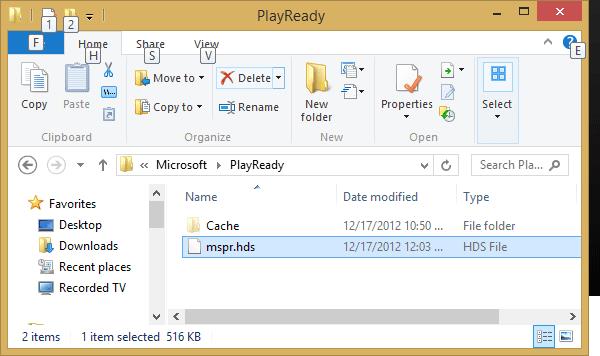
Siinä kaikki mitä sinun tarvitsee tehdä. Sulje nyt verkkoselain ja avaa se uudelleen, niin sinun pitäisi pystyä jatkamaan Netflix-videoiden katselua.
Onko sinulla ongelmia Netflix-sisällön katselemisessa DRM-virheen vuoksi? Meillä on korjaus Microsoft Windows- ja MacOS-käyttäjille.
Jos käytät Netflixiä iOS-laitteillasi, olet saattanut ajoittain kohdata virheen 10023. Korjaa se käynnistämällä laite uudelleen.
Zoom on yksi monipuolisimmista markkinoiden tällä hetkellä saatavilla olevista etäyhteistyöalustoista. Sen lisäksi, että Zoom sallii yritysten tehdä yhteistyötä etänä, se on myös osoittautunut…
Netflix estää videoiden jakamisen Microsoft Teamsissa estääkseen tekijänoikeudella suojatun videosisällön kopioimisen ja jakamisen.
Jos olet koskaan istunut nauttimaan hyvää ohjelmaa Netflixissä, olet melkein varmasti häirinnyt "Katsotko vielä?" viesti, joka ponnahtaa esiin
Kuinka nollaat salasanasi Netflixin suoratoistovideopalvelussa.
Kohteiden poistaminen Netflixin Äskettäin katsotut -osiosta.
Netflixin uusi Party-ominaisuus on loistava tapa jakaa Netflixiä etänä. Vaikka tilin jakamista paheksutaan ja joissain tapauksissa jopa vastustetaan niitä,
Uusin Netflix-sovellusversio ei ole yhteensopiva kaikkien Android 5.0 (Lollipop) -laitteiden kanssa. Sinun on asennettava vanhempi sovellusversio.
Netflix T1-H1 -virheet osoittavat, että videon suoratoistoalusta eväsi Windows 10 -tietokoneesi lähettämän yhteyspyynnön.
Se oli mukavaa niin kauan kuin sitä kesti. Sinun ja Netflix-tililtäsi nyt poistettavan henkilön tiet eroavat. Toivottavasti ennen poistamista Opi poistamaan henkilöprofiili Netflix-tililtäsi. Käytä vain näitä vaiheita.
Voit löytää useita laajennuksia Gmailille, jotta sähköpostinhallintasi olisi tuottavampaa. Tässä ovat parhaat Gmail Chrome -laajennukset.
Aseta Chrome tyhjentämään evästeet poistuttaessa parantaaksesi tietoturvaa poistamalla evästeet heti, kun suljet kaikki selainikkunat. Tässä on kuinka se tehdään.
Oikean maksukortin etsiminen taskustasi tai lompakostasi voi olla todellinen vaiva. Viime vuosina useat yritykset ovat kehittäneet ja lanseeranneet lähimaksuratkaisuja.
Muuta minkä tahansa videon nopeutta Android-laitteellasi ilmaisella hyödyllisellä sovelluksella. Lisää sekä hidastustoiminto että nopeasti eteenpäin -efekti samaan videoon.
Aseta ajastimia Android-sovelluksiin ja pidä käytön hallinta erityisesti silloin, kun sinulla on tärkeitä töitä tehtävänä.
Facebook-kaverisi voivat nähdä kaikki kommentit, joita kirjoitat julkisille julkaisuilla. Facebookin kommentit eivät sisällä yksittäisiä yksityisyysasetuksia.
Kun kuulet sanan evästeet, saatat ajatella suklaahippuevästeitä. Mutta on myös evästeitä, joita löydät selaimista, jotka auttavat sinua saamaan sujuvan selailukokemuksen. Tässä artikkelissa kerrotaan, kuinka voit konfiguroida evästeasetuksia Opera-selaimessa Androidille.
Tyhjennä sovelluksen lataushistoria Google Playssa saadaksesi uuden alun. Tässä ovat aloittelijaystävälliset vaiheet, joita seurata.
Jos USB-äänet ilmenevät ilman syytä, on olemassa muutamia menetelmiä, joilla voit päästä eroon tästä kummallisesta laitteiden katkaisuääneistä.
Katso, mitä vaiheita sinun tulee seurata poistaaksesi Google Assistant käytöstä nopeasti rauhoittuaksesi. Tunne itsesi vähemmän vakoilluksi ja poista Google Assistant käytöstä.


















